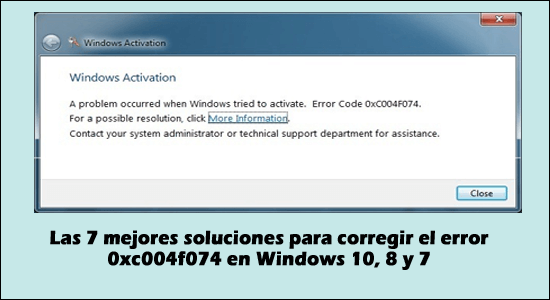
¿Está recibiendo el código de error 0xC004F074 después de actualizar Windows y esto le impide continuar con el proceso de activación en su sistema Windows?
Entonces estoy aquí para ayudarte con el error de activación. Por lo general, después de actualizar a Windows 10, también debe activar el producto. Pero muchos usuarios informaron que encontraron el error 0xC004F074 y no pueden activar su sistema operativo Windows.
Para Corregir error 0xC004F074, Recomendamos Advanced System Repair:
Este software es su solucion integral para corregir errores de Windows, protegerlo de malware, limpiar basura y optimizar su PC para obtener el maximo rendimiento en 3 sencillos pasos:
- Descargar Advanaced System Repair calificada como Excelente en Trustpilot.
- Haga clic en Install & Scan Now para escanear problemas que causan problemas en la PC.
- A continuacion, haga clic en Click Here to Fix All Issues Now para reparar, limpiar, proteger y optimizar su PC.
El código de error 0xc004f074 significaba que no se podía contactar correctamente con el Servicio de administración de claves (KMS) durante el procedimiento de activación o se impedía el proceso de activación de Windows de KMS.
Según los usuarios, reciben el siguiente mensaje de error cuando intentan activar o actualizar su sistema Windows 10/8 o 7
Windows no puede alcanzar el servicio de activación de su compañía. Por favor, conéctese a su red corporativa. Si está conectado y continúa viendo el error, póngase en contacto con el administrador del sistema. También puede hacer clic en los detalles del error para encontrar el error exacto. Código de error: 0xC004F074
En algunos casos, se ve que el código de error 0xC004F074 también aparece cuando descarga una actualización de Windows no autenticada de sitios web de software pirateado. Por lo tanto, se sugiere descargar e instalar actualizaciones solo desde el sitio web autorizado de Microsoft.
En caso de que su sistema contenga una versión activada por KMS de Windows 8.1, Windows 8 o Windows 7 e intente actualizar a Windows 10, es posible que obtenga el error 0xc004f074.
Ahora que vamos al grano, comencemos a aplicar diferentes métodos para resolver el error 0xC004F074, se recomienda aplicarlos con mucho cuidado.
Cómo resolver el código de error 0xc004f074 en Windows 10, 8 y 7?
Solución 1: Desinstale una clave KMS de instalación
Esta solución solo es válida si ya tiene una clave de activación o clave KMSpico. Primero debe desinstalar la clave existente y luego aplicar la nueva.
Pero, antes de hacer esto, abra el símbolo del sistema con privilegios de administrador y ejecute el siguiente comando, escriba el comando dado y presione la tecla Enter para ejecutarlo.
slmgr.vbs / dlv
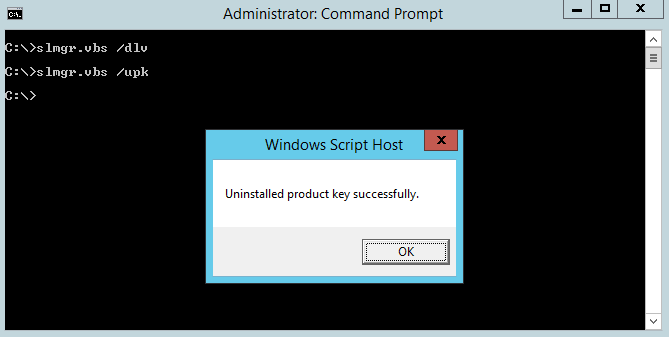
- Este comando mostrará la descripción a continuación, anote para uso futuro.
Descripción: Windows(R) Operating System, VOLUME_KMS_WS12_R2 channel
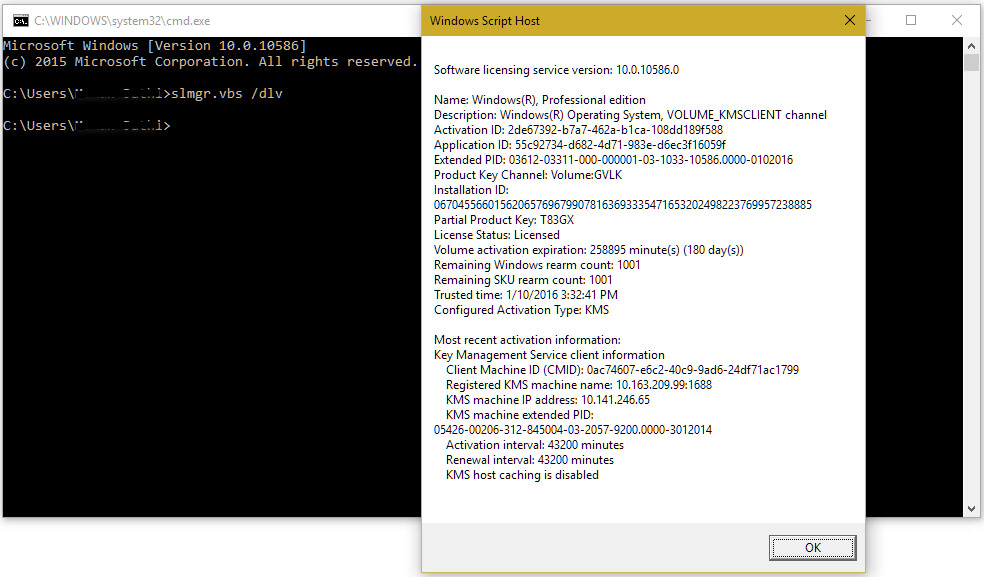
- Ahora, debemos ejecutar el siguiente comando para desinstalar la clave KMS existente:
slmgr.vbs/upk
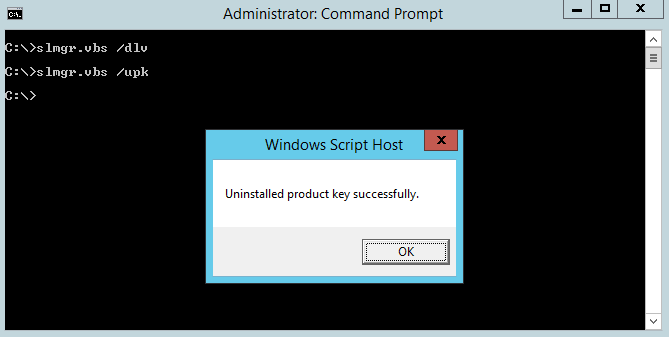
- Después de eliminar la clave anterior, aplique el siguiente comando:
slmgr.vbs / ipk <NewKMSProductKey>
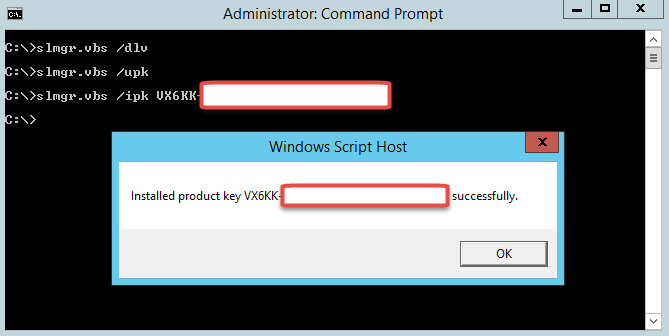
Nota: En lugar de <NewKMSProductKey> ingrese su nueva clave de producto KMS.
Después, acceda a Configuración de PC> Actualización y seguridad> Activación.
Verás que tu sistema Windows 10 está activado.
Solución 2: Actualice su KMS Host 9 (Windows Server 2003)
Si está ejecutando una versión anterior de Windows Server, debe actualizarla para reparar o instalar KMS en su computadora.
La actualización está disponible en: https://support.microsoft.com/en-us/kb/968912
Asegúrese de que la actualización sea solo para Windows Server 2013 Service Pack 1 y versiones posteriores de Windows Server 2003.
Solución 3: Actualice la fecha y hora de su sistema
Los datos y el tiempo incorrectos de su sistema pueden reflejar el host y el cliente de KMS, por lo que podría desencadenar el código de error 0Xc004F074. Esta solución es muy simple, vaya a la configuración de hora y fecha para verificar que la fecha y la hora se actualicen.
O bien, también puede volver a sincronizar la hora en el cliente, para ello debe ejecutar los comandos que aparecen a continuación utilizando el símbolo del sistema.
Abra el símbolo del sistema con privilegio de administrador.
Escriba el comando dado y presione la tecla Enter para ejecutarlo
w32tm / resync
Solución 4: ejecute los solucionadores de problemas de actualización y activación
En esta solución, intentaremos ejecutar los Solucionadores de problemas de actualización y activación, y luego intentaremos actualizar su sistema.
Para hacer esto, siga los pasos dados a continuación:
Vaya a Configuración> Actualización y seguridad> Solucionador de problemas> seleccione Actualización de Windows y ejecute el solucionador de problemas.
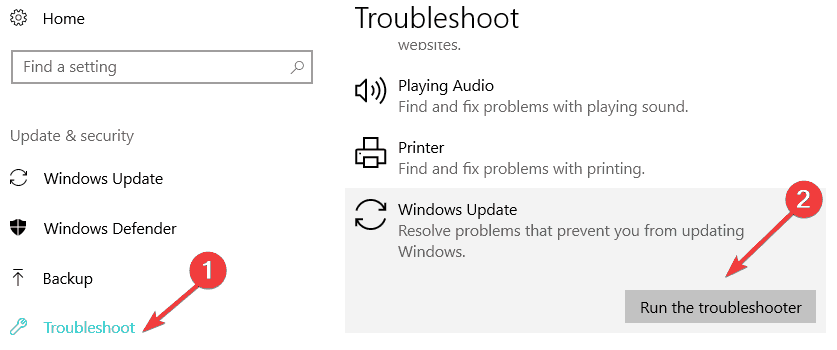
Después de ejecutar el solucionador de problemas, si aún recibe el mensaje de error y no puede actualizar su sistema Windows. Luego, vaya a Configuración> Actualización y seguridad> Activación> Solucionador de problemas.
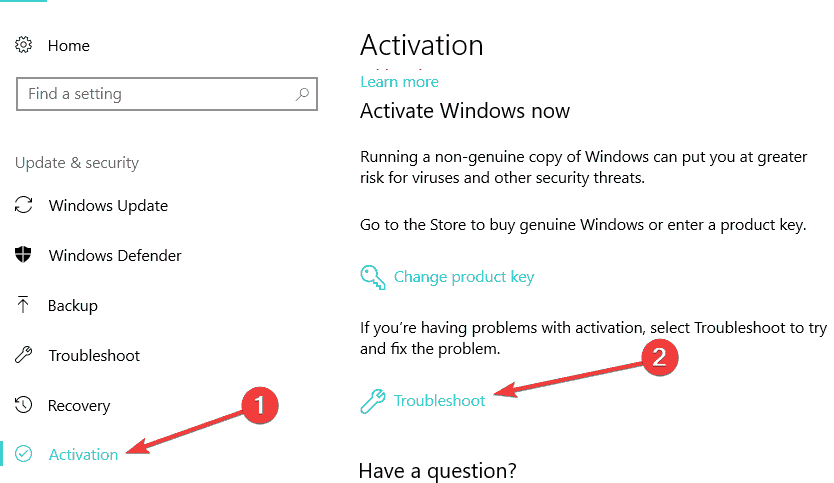
Deze tool duurt enkele minuten om het probleemoplossingsproces te voltooien. Nadat u dit hebt voltooid, start u uw computer opnieuw op en probeert u uw systeem opnieuw te upgraden. Dit helpt u om de activeringsfoutcode in Windows kwijt te raken.
Solución 5: ejecuta el comando Slui 3
- Presione la tecla de Windows y R simultáneamente para abrir el cuadro de ejecución.
- en la ventana de ejecución, escriba “Slui 3” y presione la tecla Intro.
- anote la clave del producto del sistema que aparece la clave del producto del sistema operativo.
- De nuevo haz clic o toca el botón “Activar”. Reinicie el sistema Windows 8 o Windows 10.
- Por último, intenta actualizar tu sistema de nuevo.
Solución 6: Ejecute el análisis SFC
- Primero, debe abrir el símbolo del sistema con el privilegio de administrador. Para hacer esto, haga clic en el menú de inicio y escriba cmd luego elija el símbolo del sistema (administrador).
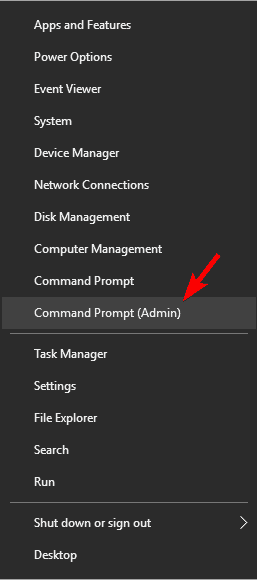
- Si aparece Window UAC, haga clic en el botón “sí” para confirmar.
- Ahora, en el símbolo del sistema Ventana, debe escribir y ejecutar el siguiente comando.
sfc / scannow
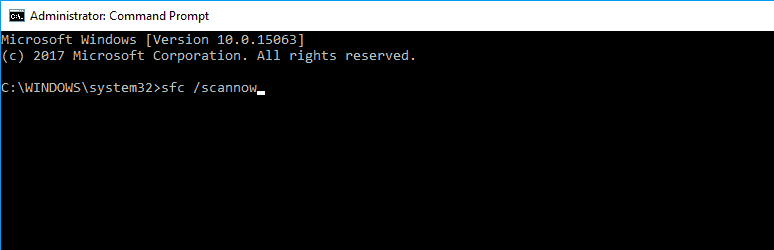
Una vez que se completa el escaneo, intente y compruebe si todavía está recibiendo el mensaje de error.
Solución 7: póngase en contacto con el soporte de Microsoft
También puede optar por ponerse en contacto con el equipo de soporte de Microsoft e informarles sobre el error que está encontrando y solicitar cambiar su clave de producto.
Bueno, si el producto se usa demasiadas veces, el servidor lo bloqueó y, en esta situación, es necesario restablecer la clave del producto comunicándose con el equipo de soporte de Microsoft.
LA GENTE TAMBIÉN PREGUNTA:
1 - ¿Qué causa el código de error 0xC004f074?
El código de error 0xC004f074 es un error de activación de Windows y parece que Windows no puede aparecer para comunicarse con el servicio de activación de la empresa o el administrador del sistema o el KMS (Servicio de administración de claves) no está disponible.
A pesar de que el error también se debe a las diferencias entre el cliente KMS y los hosts KMS, el error 0xC004f074 aparece después o durante la instalación de Windows.
2 - ¿Cómo ubico mi clave de producto de Windows 10?
Bueno, esto depende completamente de cómo obtuviste tu copia de Windows 10. Y para saber más al respecto, simplemente puede visitar aquí. Además, si compró una copia física de Windows, la clave del producto debe estar etiquetada en la tarjeta dentro de la caja de Windows. Pero si Windows viene preinstalado, la clave del producto aparece en la etiqueta de su dispositivo o en su fuente de alimentación.
3 - ¿Cómo recupero mi clave de producto de Windows 10?
La clave del producto se puede recuperar desde el símbolo del sistema escribiendo comando. Siga los pasos que se indican a continuación:
- Presione la tecla de Windows + X> haga clic en Símbolo del sistema (Administrador)
- Luego, en el símbolo del sistema, escriba: wmic path SoftwareLicensingService get OA3xOriginalProductKey
- Esto mostrará la clave del producto.
Mejor y solución fácil de solucionar el código de error 0xC004F074
A veces, debido a algunos errores y problemas internos de la PC, el sistema no puede actualizar / actualizar y enviar mensajes de error.
Para deshacerse de todos los problemas internos que no se pueden solucionar manualmente, intente ejecutar la PC Reparar Herramienta.
Esta herramienta lo ayudará a deshacerse de todos los problemas presentes en su sistema sin hacer nada manualmente. Simplemente descargue, instale y ejecute esta herramienta en su sistema y solucionará automáticamente todos los problemas, tales como errores de DLL, problemas de controladores, errores de archivos del sistema y más.
Por lo tanto, se sugiere probar esta herramienta una vez para que su sistema esté libre de errores y luego intente actualizarlo nuevamente.
Obtén PC Reparar Herramienta para reparar el error 0xc004f074
Conclusión
Espero que este artículo te haya ayudado a corregir el código de error 0xc004f074 en Windows 10, 8 y 7.
Realice los métodos antes mencionados uno por uno con cuidado para que Windows funcione sin errores y actualice Windows con facilidad.
Si tiene alguna pregunta o sugerencia con respecto a este artículo, puede compartir sus consultas en nuestra página de Facebook.
Hardeep has always been a Windows lover ever since she got her hands on her first Windows XP PC. She has always been enthusiastic about technological stuff, especially Artificial Intelligence (AI) computing. Before joining PC Error Fix, she worked as a freelancer and worked on numerous technical projects.